
Gửi tin nhắn hàng loạt trên Zalo OA
Bạn đang tìm giải pháp gửi tin nhắn hàng loạt trên Zalo OA để chăm sóc khách hàng và gửi chương trình khuyến mãi tiếp cận người người dùng nhất? Hãy cùng CNV Loyalty tìm hiểu cách gửi tin nhắn hàng loạt, điều kiện, lợi ích và những lưu ý mà doanh nghiệp cần quan tâm.
Lợi ích khi gửi tin nhắn hàng loạt cho khách hàng trên zalo
Việc gửi tin nhắn hàng loạt trên Zalo OA đem lại nhiều ưu điểm quan trọng cho doanh nghiệp và tối ưu hóa tương tác với khách hàng:
- Tiết kiệm thời gian và công sức: Gửi cùng một thông điệp đến nhiều người cùng lúc, giúp tiết kiệm thời gian và công sức soạn tin nhắn. Tự động hóa quy trình gửi tin nhắn, giúp giảm bớt thời gian cần thiết cho việc soạn lại tin nhắn.
- Chăm sóc khách hàng chuyên nghiệp: Xây dựng mối tương tác trực tiếp và chăm sóc khách hàng một cách cá nhân. Cung cấp tư vấn và tăng cường nhận diện thương hiệu thông qua các cuộc trò chuyện.
- Hỗ trợ việc đặt hàng và quảng cáo: Hỗ trợ khách hàng đặt hàng ngay trong quá trình trò chuyện, tăng cơ hội chuyển đổi thành giao dịch. Triển khai các chiến dịch quảng cáo một cách dễ dàng và hiệu quả, tận dụng tiềm năng quảng cáo trên nền tảng Zalo.
Lưu ý: Để gửi tin nhắn hàng loạt trên Zalo OA bạn cần có tài khoản, xem ngay Tài khoản Zalo Oa là gì?

Hướng dẫn cách gửi tin nhắn hàng loạt trên Zalo OA
Gửi tin nhắn hàng loạt trên Zalo OA bằng điện thoại
Cách gửi tin nhắn cho nhiều người trên Zalo
Hướng dẫn nhanh:
- Mở cuộc trò chuyện chứa tin nhắn bạn muốn gửi
- Nhấn giữ tin nhắn đó
- Chọn “Chuyển tiếp”
- Lựa chọn những người bạn muốn gửi tin nhắn hàng loạt đến
- Nhấn mũi tên gửi.
Hướng dẫn chi tiết:
Bước 1: Mở ứng dụng Zalo và cuộc trò chuyện chứa tin nhắn cần gửi.
Bước 2: Nhấn giữ tin nhắn và chọn “Chuyển tiếp”. Chọn người hoặc nhóm bạn muốn gửi tin nhắn đến. Khi đã chọn, nhấn biểu tượng gửi.
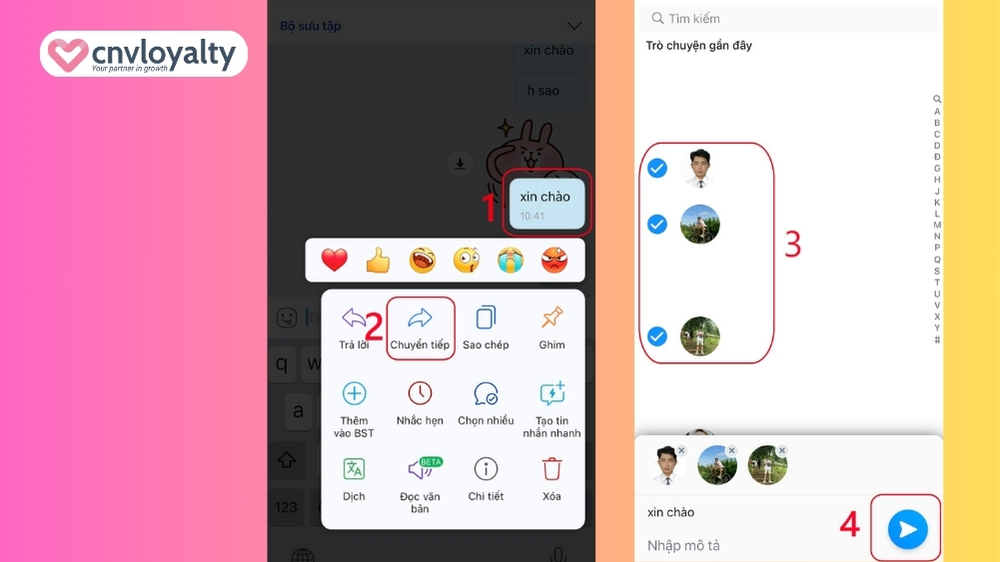
Hướng dẫn gửi tin nhắn đồng loạt trên Zalo OA cho nhiều người cùng một lúc.
Để có thể gửi tin nhắn hàng loạt trên Zalo OA bằng điện thoại cho nhiều người cùng một lúc, bạn có thể làm theo cách sau
Hướng dẫn nhanh:
- Mở cuộc trò chuyện có tin nhắn bạn muốn gửi.
- Nhấn giữ một tin nhắn.
- Chọn “Chọn nhiều”.
- Chọn các tin nhắn bạn muốn gửi.
- Chọn “Chia sẻ”.
- Chọn đối tượng gửi tin nhắn.
- Nhấn biểu tượng gửi.
Hướng dẫn chi tiết:
Bước 1: Mở cuộc trò chuyện có tin nhắn muốn gửi. Nhấn giữ một tin nhắn.
Bước 2: Chọn “Chọn nhiều” và chọn các tin nhắn cần gửi. Sau đó, chọn “Chia sẻ”.
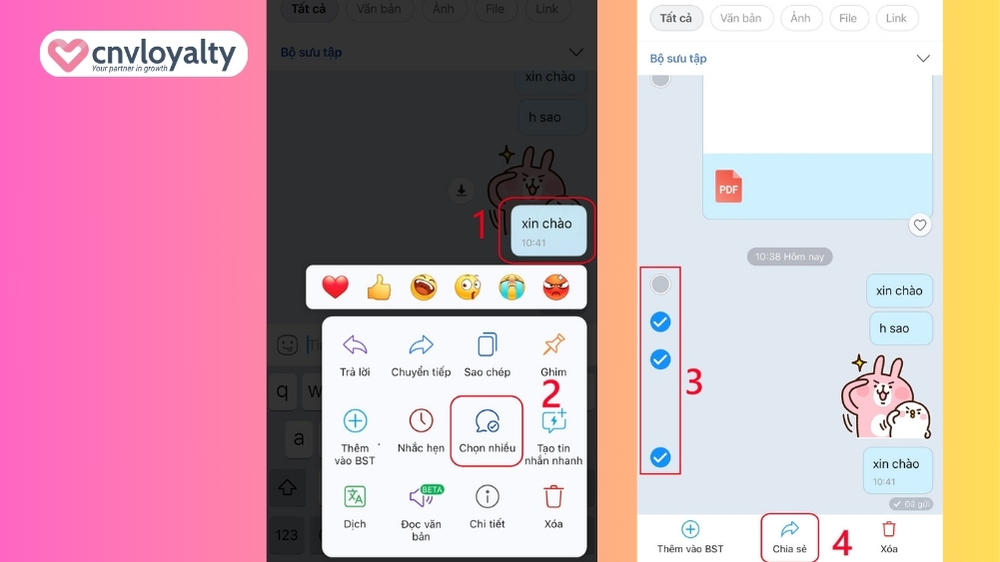
Bước 3: Chọn đối tượng muốn gửi tin nhắn và nhấn biểu tượng gửi màu xanh.
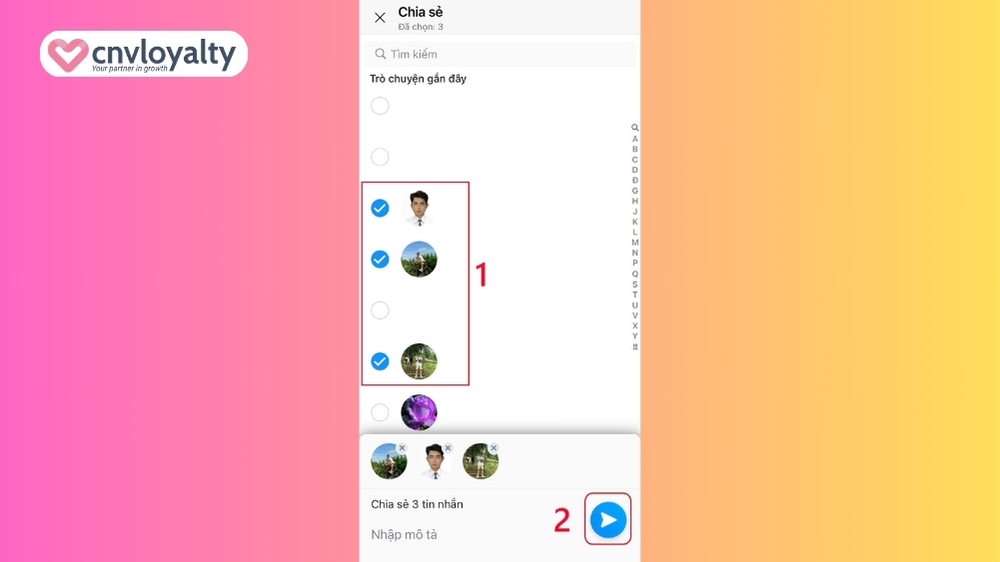
Đó là cách gửi tin nhắn cho nhiều người trên Zalo một cách dễ dàng và nhanh chóng.
Gửi tin nhắn hàng loạt trên Zalo OA (Official Account) qua máy tính
Ở trên máy tính cách gửi tin nhắn hàng loạt trên Zalo OA có đôi chút khác biệt so với trên điện thoại, để gửi tin nhắn bằng máy tính bạn có thể làm theo cách sau
Hướng dẫn nhanh:
- Mở cuộc hội thoại chứa tin nhắn bạn muốn gửi.
- Nhấp chuột phải vào tin nhắn đó.
- Chọn “Chia sẻ”.
- Chọn đối tượng muốn gửi tin nhắn.
- Nhấp vào “Chia sẻ” ở phía dưới.
Hướng dẫn chi tiết:
Bước 1: Truy cập vào Zalo trên máy tính sau đó mở cuộc hội thoại có chứa tin nhắn bạn cần gửi. Tiếp theo nhấp chuột phải vào tin nhắn đó và chọn “Chia sẻ”.
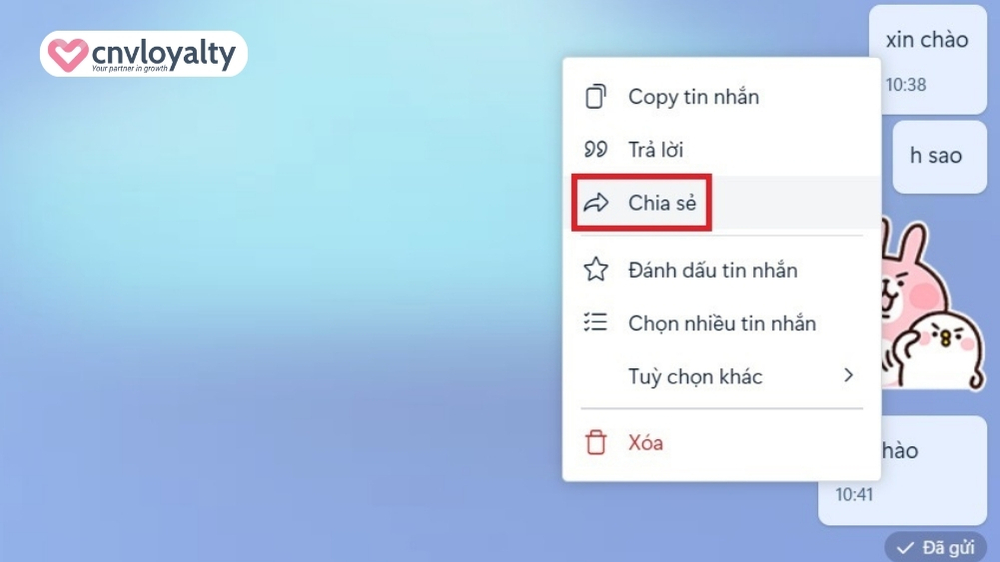
Bước 2: Chọn các đối tượng muốn nhận tin nhắn của bạn. Cuối cùng, nhấp vào “Chia sẻ” phía dưới màn hình cuộc trò chuyện.
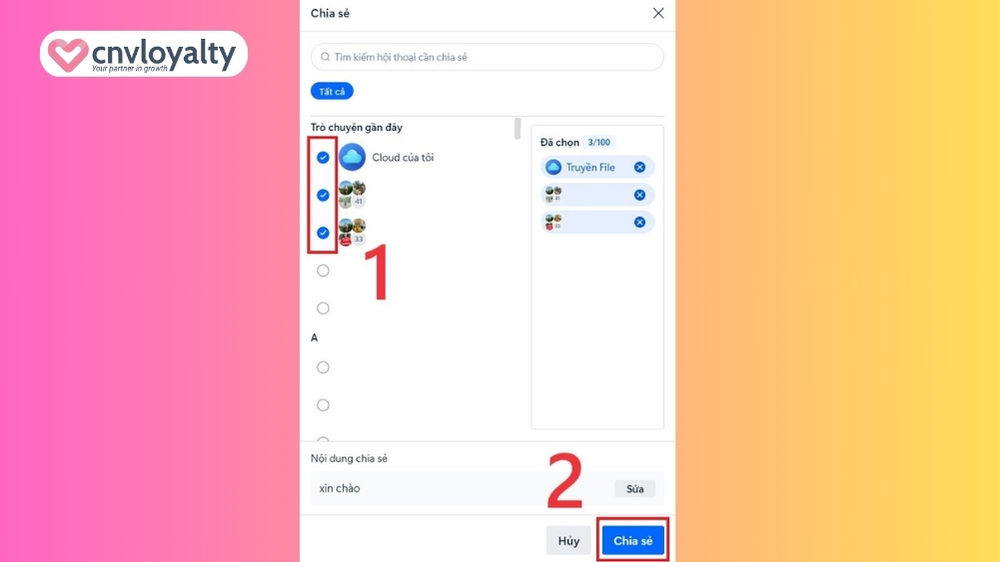
Với các bước trên, bạn đã hoàn tất quá trình gửi tin nhắn hàng loạt trên Zalo OA một cách nhanh chóng và dễ dàng.
Gửi tin nhắn hàng loạt trên Zalo OA cho nhiều người
Để gửi tin nhắn hàng loạt trên Zalo OA cho nhiều người, bạn có thể làm theo các bước sau
Hướng dẫn nhanh:
- Truy cập vào cuộc hội thoại có tin nhắn bạn muốn gửi.
- Bấm chuột phải vào một trong những tin nhắn mà bạn muốn gửi đi.
- Click vào “Chọn nhiều tin nhắn”.
- Chọn các tin nhắn bạn muốn gửi.
- Nhấp vào biểu tượng mũi tên rẽ phải.
- Chọn đối tượng muốn gửi tin nhắn.
- Nhấp “Chia sẻ”.
Hướng dẫn chi tiết:
Bước 1: Mở cuộc trò chuyện có chứa tin nhắn bạn muốn gửi. Sau đó, nhấp chuột phải vào một trong những tin nhắn bạn cần gửi.
Bước 2: Nhấp vào “Chọn nhiều tin nhắn”. Sau đó, chọn lần lượt các tin nhắn bạn muốn gửi đến mọi người. Tiếp theo, nhấp vào biểu tượng mũi tên rẽ phải gần cuối đoạn chat.
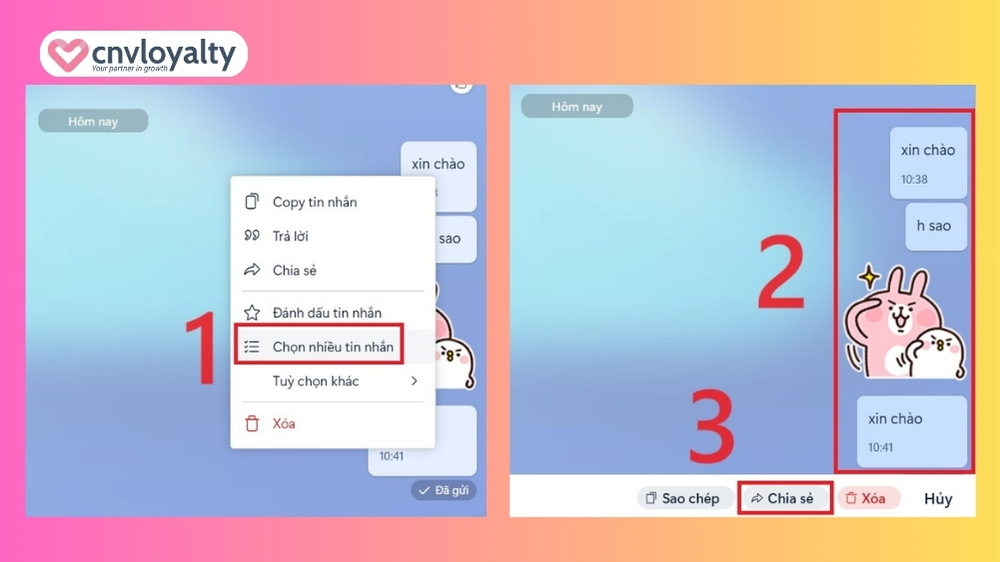
Bước 3: Chọn các đối tượng bạn muốn nhận tin nhắn của bạn. sau đó, nhấn “Chia sẻ” để hoàn tất.
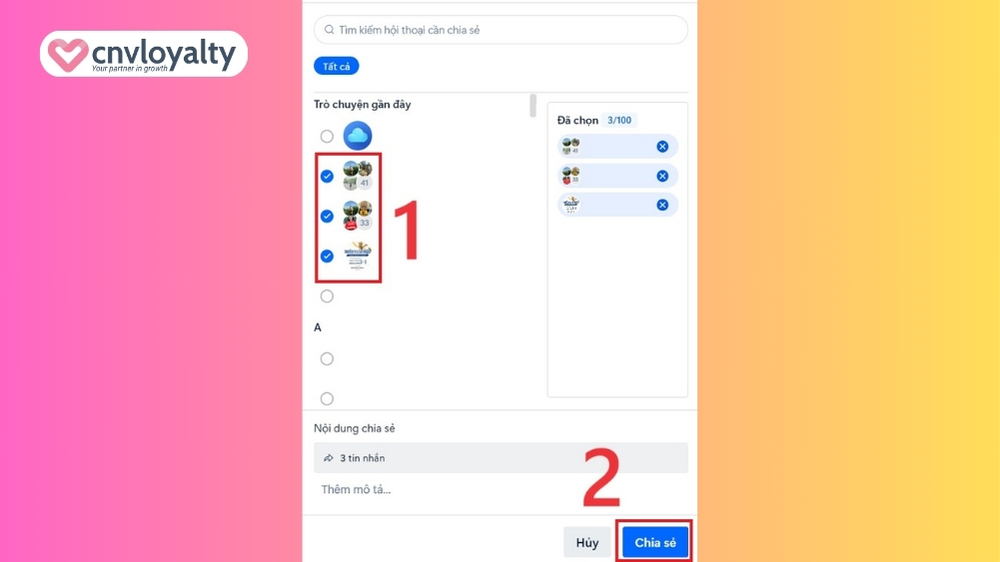
Gửi tin nhắn hàng loạt từ Zalo OA qua ứng dụng khác
Để gửi tin nhắn hàng loạt từ Zalo OA qua ứng dụng khác, bạn có thể làm theo các bước sau
Hướng dẫn nhanh:
- Mở cuộc trò chuyện chứa tin nhắn bạn muốn gửi trên Zalo.
- Nhấn giữ tin nhắn bạn muốn chia sẻ.
- Chọn “Chuyển tiếp”.
- Nhấn vào “App khác”.
- Chọn loại ứng dụng bạn muốn chia sẻ.
- Chọn đối tượng bạn muốn gửi tin nhắn.
- Nhấn “Gửi”.
Hướng dẫn chi tiết:
Bước 1: Truy cập vào cuộc hội thoại chứa tin nhắn muốn chia sẻ đến mọi người trên Zalo.
Bước 2: Nhấn giữ vào tin nhắn cần gửi và chọn “Chuyển tiếp”. Sau đó, tại mục “Gửi tới”, nhấn vào “App khác”.
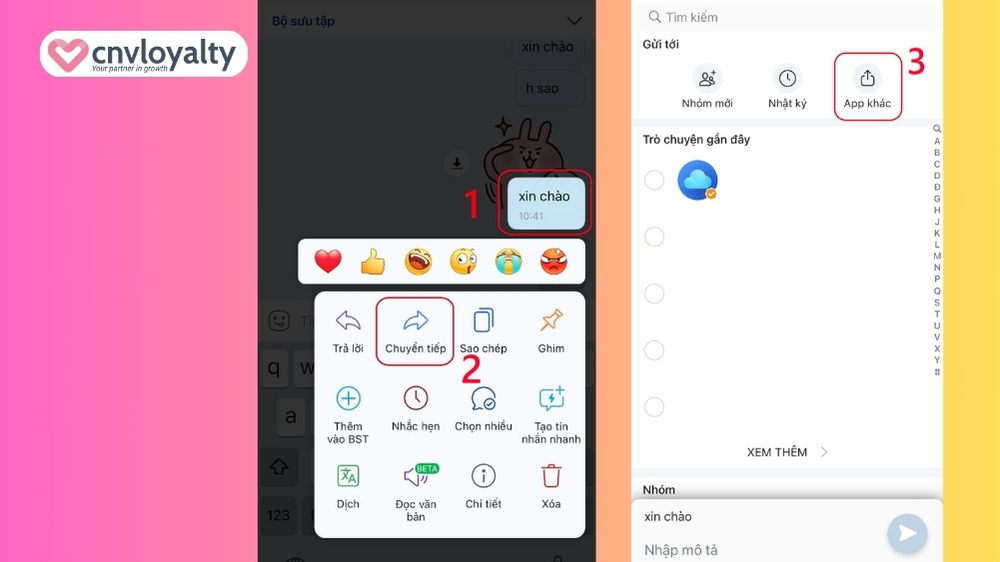
Bước 3: Chọn vào ứng dụng muốn chuyển đến. Sau đó, tiến hành lựa chọn đối tượng cần gửi tin nhắn. Cuối cùng, chọn “Gửi” để hoàn tất thiết lập.
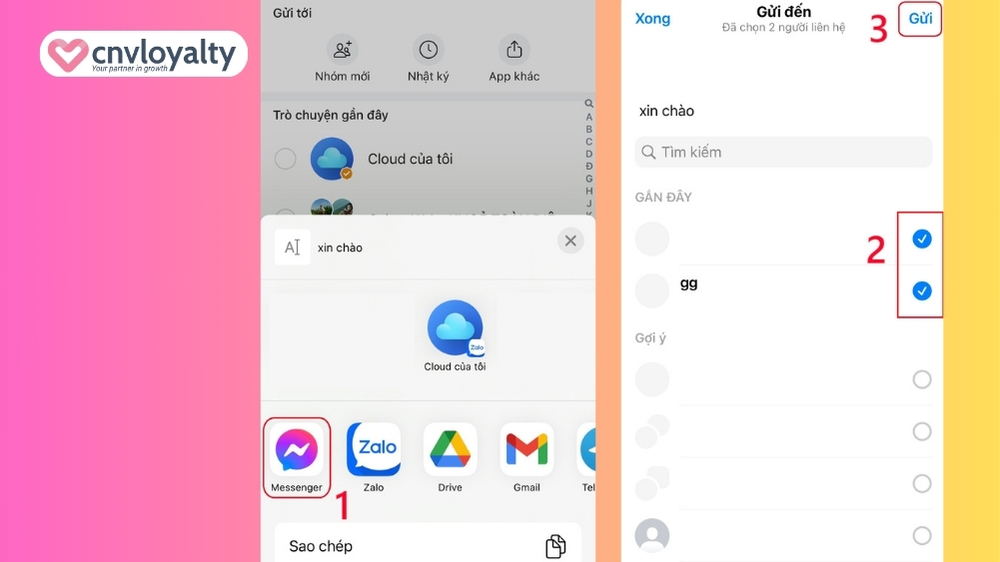
Gửi tin nhắn hàng loạt từ Zalo OA cho các nhóm phân loại sẵn
Hướng dẫn
- Cách gửi tin nhắn trên Zalo OA cho các nhóm phân loại cũng tương tự cách gửi tin nhắn cho nhiều người cùng lúc trên Zalo bằng máy tính.
- Khi bạn đến bước chọn tin nhắn và nhấn “Chia sẻ”, hãy chọn tên nhóm phân loại bạn muốn gửi. Sau đó, chọn thành viên trong nhóm muốn nhận tin nhắn. Cuối cùng, nhấn “Chia sẻ” là xong.
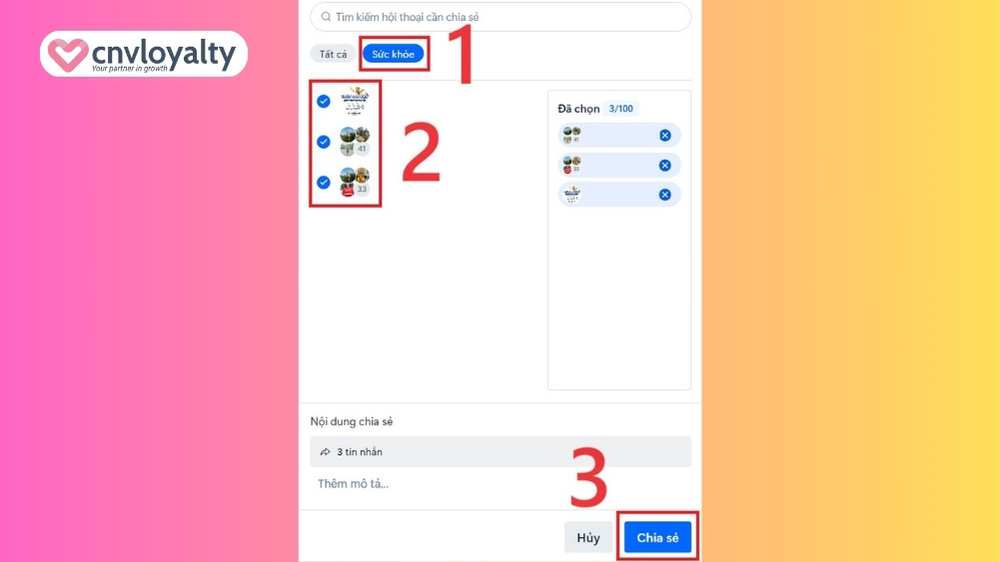
Cách thiết lập đối tượng nhận tin nhắn hàng loạt trên Zalo OA
Zalo Official Account ( Zalo OA) cung cấp một loạt các tiêu chí cho phép bạn thiết lập đối tượng nhận tin nhắn hàng loạt, bao gồm:
- Vị Trí: Cho phép bạn gửi tin nhắn đến những người quan tâm ở một địa điểm cụ thể, tạo sự cá nhân hóa cho thông điệp của bạn.
- Độ Tuổi: Cho phép bạn gửi tin nhắn đến những người quan tâm đến OA của bạn ở một độ tuổi nhất định, đảm bảo rằng thông điệp của bạn phù hợp với đối tượng mục tiêu.
- Giới Tính: Cho phép bạn chọn giới tính cụ thể của đối tượng để tăng tính cá nhân hóa.
- Thời Điểm Đăng Ký Quan Tâm: Gửi tin nhắn đến những người đã quan tâm trong một khoảng thời gian nhất định có thể kích thích sự quan tâm.
- Trạng Thái Quan Tâm: Xác định liệu họ có đang quan tâm hay không đến trang OA của bạn.
- Nhãn Ghi Chú: Gửi tin nhắn đến những người đã được gắn nhãn ghi chú, giúp tương tác tập trung hơn với các nhóm đặc biệt.
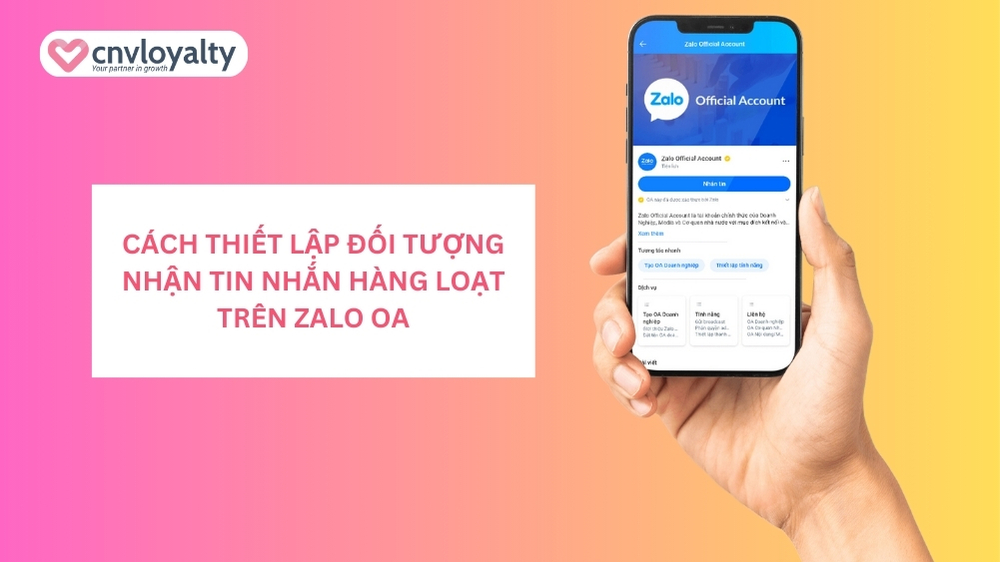
Cách lên lịch gửi tin nhắn hàng loạt trên Zalo OA
Để lên lịch gửi tin nhắn hàng loạt trên Zalo OA (Official Account), bạn có thể thực hiện các bước sau:
- Truy cập vào trang quản lý của Zalo OA và chọn OA mà bạn muốn gửi tin nhắn hàng loạt cho khách hàng.
- Nhấp vào biểu tượng “Nội dung” và sau đó chọn “Tạo broadcast”.
- Thiết lập các thông tin như Đối tượng gửi, Đặt lịch gửi và Hạn mức tiếp cận.
- Tiếp theo, nhấp vào “Tiếp tục” để hoàn tất việc lên lịch gửi tin nhắn.
- Nhớ tối ưu hóa nội dung bài viết và tương tác với khách hàng để đạt được hiệu quả tốt trong việc lên lịch gửi tin nhắn hàng loạt trên Zalo OA.

Chi phí gửi tin nhắn đến tất cả thành viên trên Zalo OA bao nhiêu tiền?
Phí gửi tin nhắn đến tất cả thành viên trên Zalo Official Account (OA) phụ thuộc vào gói dịch vụ mà bạn chọn. Dưới đây là bảng giá của các gói dịch vụ OA trên Zalo Cloud
Gói dịch vụ Nâng cao (Premium)
- Giá: 399.000 VNĐ/tháng (hoặc 2.394.000 VNĐ/6 tháng).
- Số tin nhắn Tư vấn có sẵn: 9.000 tin.
- Số lượt xuất bản nội dung: 30 lượt/tháng.
- Ưu tiên trải nghiệm tính năng mới.
Gói dịch vụ Tương tác cơ bản và nâng cao (Premium)
- Giá: 99.000 VNĐ/tháng (hoặc 594.000 VNĐ/6 tháng).
- Số tin nhắn Tư vấn có sẵn: 2.000 tin.
- Số lượt xuất bản nội dung: 15 lượt/tháng.
Lưu ý rằng tất cả chi phí trên đã bao gồm thuế GTGT (10%).
Hạn mức gửi tin nhắn Zalo cho nhiều người là bao nhiêu?
Tài khoản Zalo Official Account (OA) được xác thực được phép gửi tối đa 40 tin Broadcast/tháng. Điều này cần được lưu ý, vì nếu vượt quá số lượng này, hệ thống sẽ tự động từ chối tin nhắn của bạn và thông báo về việc gửi thất bại. Do đó, quản lý số lượng tin gửi hàng loạt một cách cẩn thận là rất quan trọng để không vi phạm quy định của Zalo OA.
Lưu ý khi gửi tin nhắn hàng loạt cho khách hàng trên Zalo OA
- Nội Dung Tin Nhắn: Luôn cần đảm bảo nội dung tin nhắn ngắn gọn, súc tích và liên quan đến sản phẩm/dịch vụ. Tin nhắn cần phải hấp dẫn để thu hút sự chú ý của đối tượng.
- Tần Suất: Tránh gửi quá nhiều tin nhắn hàng loạt trong thời gian ngắn, vì điều này có thể khiến khách hàng cảm thấy như bị spam, gây mất lòng họ.
- Chất Lượng Quảng Cáo: Tuân thủ các quy định về chất lượng quảng cáo của Zalo OA. Tránh gửi tin nhắn quá mức quảng cáo hoặc spam, vì điều này có thể làm mất lòng khách hàng.
- Khuyến Mãi Đặc Biệt từ Zalo: Zalo hiện có chương trình khuyến mãi dành cho các doanh nghiệp sử dụng tính năng gửi tin nhắn hàng loạt. Các tài khoản Zalo OA xác thực được phép gửi miễn phí 08 tin Broadcast/tháng, một cơ hội tuyệt vời để sử dụng tính năng này mà không cần lo lắng về chi phí.
Một số câu hỏi liên quan
Cách thiết lập mẫu tin nhắn tự động trên Zalo OA có khó không?
Thiết lập mẫu tin nhắn tự động trên Zalo OA không khó và bạn có thể thực hiện theo các bước sau
- Truy cập vào Quản lý của tài khoản Zalo OA.
- Chọn Thông tin tài khoản.
- Bật chức năng Trả lời tự động (nếu chưa bật).
- Thiết lập thời gian kích hoạt và nhập nội dung tin nhắn tự động cho Zalo Official Account.
- Cuối cùng, nhấn Lưu để hoàn thành thiết lập.
Gửi tin nhắn hàng loạt từ Zalo OA cho người lạ được không?
Để gửi tin nhắn Zalo hàng loạt cho người lạ, bạn cần hiểu rõ chế độ tài khoản của họ. Bạn chỉ có thể nhắn tin cho người dùng cho phép nhận tin nhắn từ mọi người. Nếu người lạ không cho phép nhận tin nhắn từ mọi người, bạn sẽ phải yêu cầu kết bạn để có thể gửi tin nhắn.
Có phần mềm gửi tin nhắn hàng loạt trên Zalo miễn phí không?
Câu trả lời là có, hiện nay rất nhiều phần mềm hỗ trợ gửi tin nhắn hàng loạt trên Zalo. Dưới đây là một số phần mềm phổ biến như: MKT Zalo, Simple Zalo, AkaBiz…
Hy vọng qua bài viết vừa rồi đã giúp bạn biết thêm được cách gửi tin nhắn hàng loạt trên Zalo. Nếu có bất cứ thắc mắc gì đừng ngần ngại liên hệ ngay với CNV chúng tôi, chúng tôi sẽ giải đáp thắc mắc của bạn trong thời gian sớm nhất. Cảm ơn bạn đã theo dõi bài viết
Link nội dung: https://career.edu.vn/cach-gui-tin-nhan-hang-loat-tren-zalo-may-tinh-a27312.html